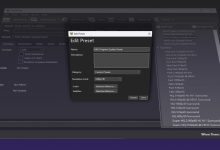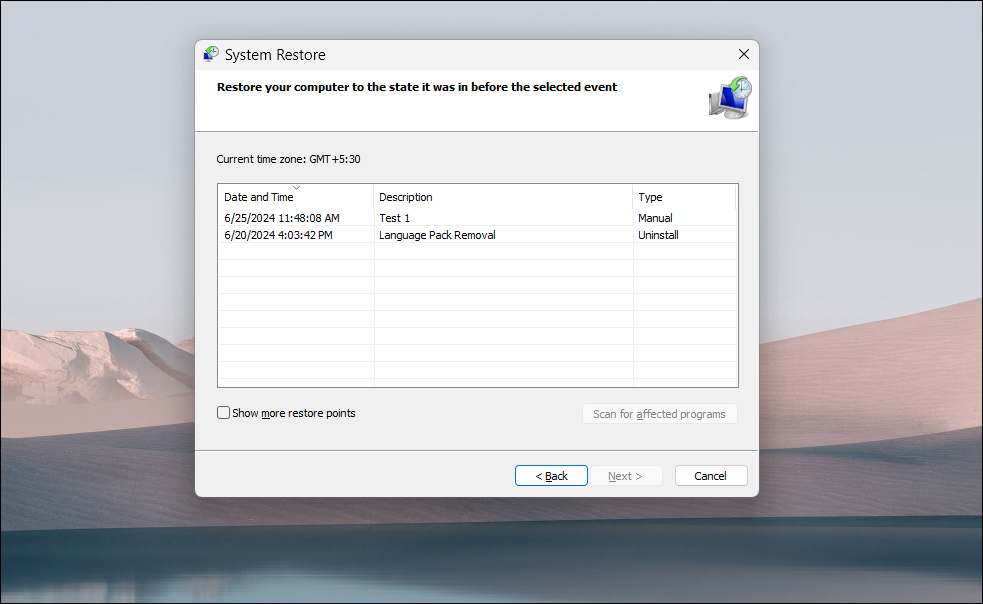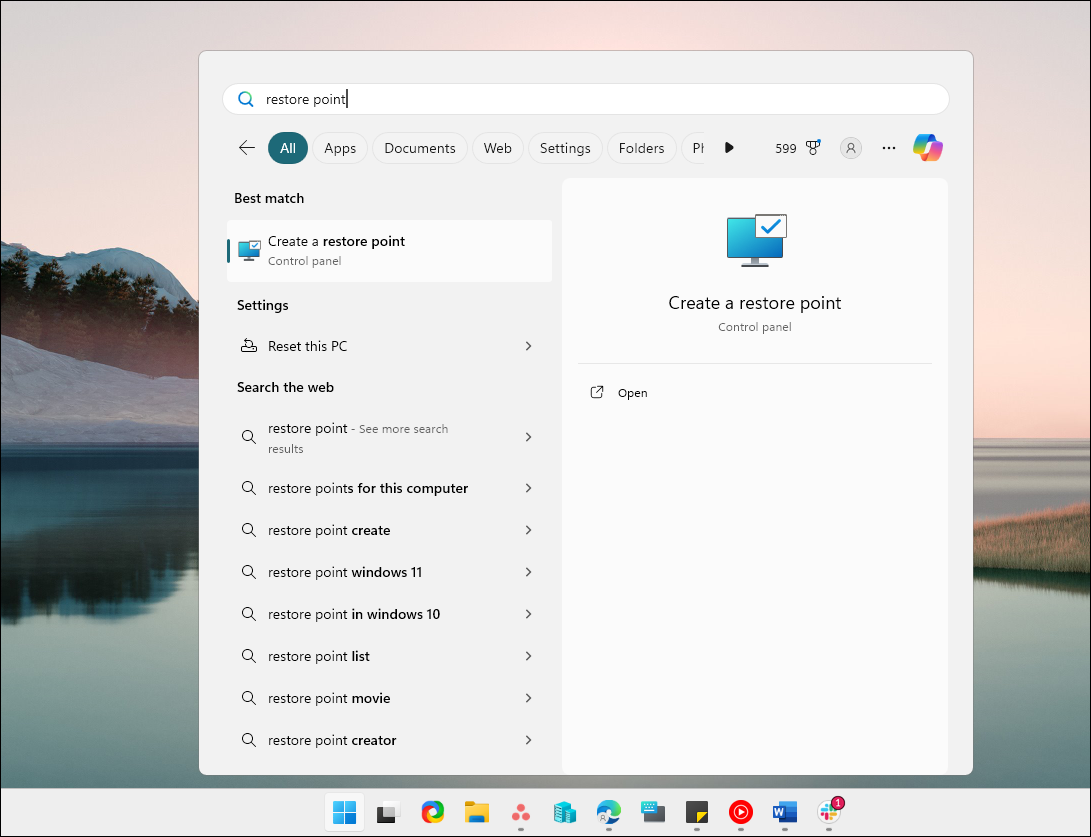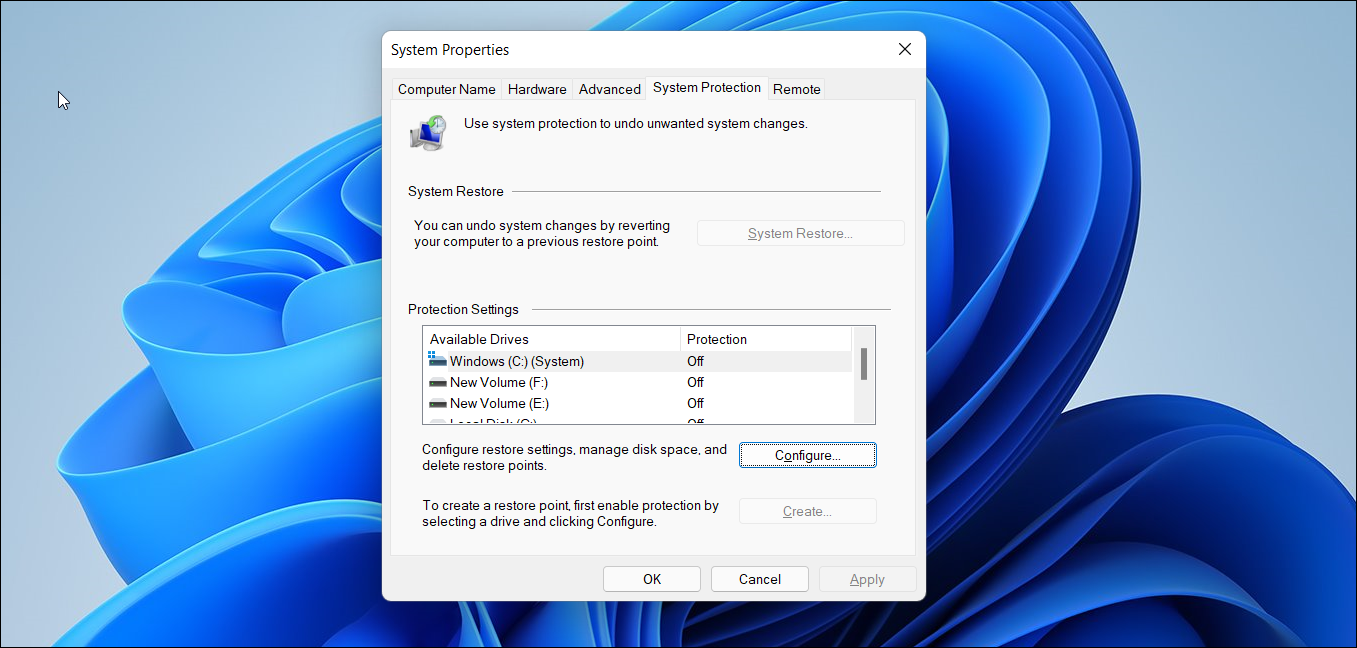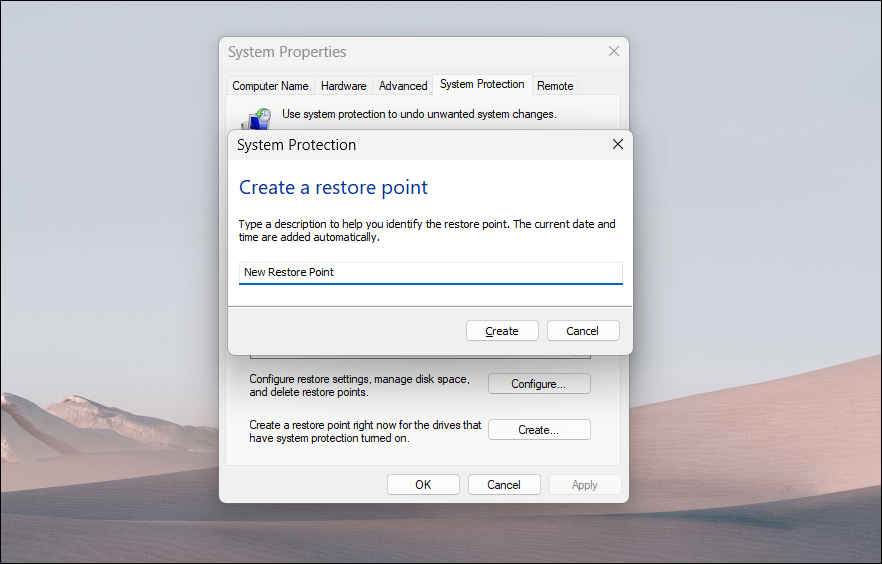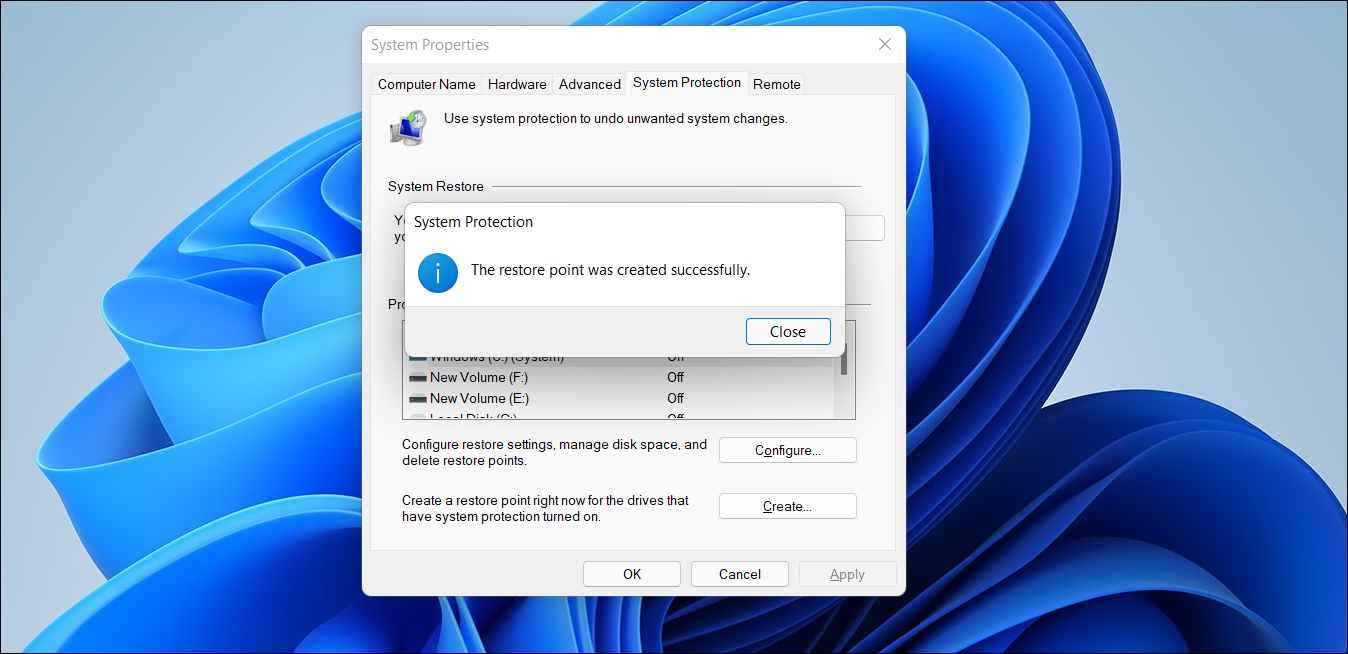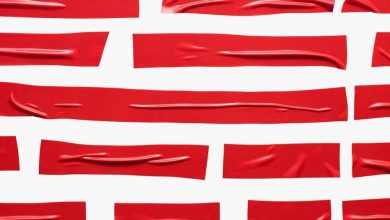.
Principais conclusões
- Habilite e crie pontos de restauração no Windows 11 para reverter alterações do sistema e solucionar problemas.
- Os pontos de restauração não fazem backup de arquivos pessoais, exigindo opções alternativas de backup.
- O Windows cria um novo ponto de restauração semanalmente e você pode criar mais manualmente, conforme necessário.
O recurso de ponto de restauração no Windows 11 é uma das muitas opções de recuperação disponíveis. Quer você queira fazer alterações em suas entradas de registro, instalar novas atualizações do Windows ou apenas corrigir problemas com seu PC, um ponto de restauração pode ajudar quando as coisas dão errado. Aqui, mostramos como habilitar e criar um ponto de restauração no Windows 11.
Você deve criar um ponto de restauração no Windows 11?
O sistema operacional Windows pode salvar uma imagem de backup funcional do seu sistema em uma determinada data e hora, que são conhecidas como pontos de restauração. Se algo der errado, você pode usar um ponto de restauração para desfazer quaisquer alterações e reverter o sistema ao último estado de funcionamento.
Um ponto de restauração compreende arquivos de sistema do Windows, programas instalados, configurações de registro e drivers de sistema. No entanto, ele não faz backup de seus arquivos e pastas pessoais, então você precisará de opções alternativas de backup para seus dados. Uma vez configurado, o Windows cria automaticamente um novo ponto de restauração antes de fazer qualquer alteração significativa no seu sistema, como instalar ou desinstalar uma atualização do Windows.
Por padrão, o Windows cria um novo ponto de restauração semanalmente e o substitui pelo mais antigo para gerenciar o espaço de armazenamento. No entanto, você também pode criar manualmente novos pontos de restauração com a frequência que desejar.
Ter vários pontos de restauração é útil para solucionar problemas relacionados ao sistema. Por exemplo, se uma atualização de driver ruim faz com que seu sistema funcione mal e desinstalá-lo não ajudar, você pode usar a restauração do sistema para restaurar seu PC a um ponto anterior, quando o problema não existia.
A restauração do sistema afeta meus arquivos e programas pessoais?
Não, o uso de um ponto de restauração não afeta seus arquivos pessoais. No entanto, ele desinstalará todos os aplicativos, drivers de hardware e atualizações do sistema instalados após a criação do ponto de restauração. Isso também se aplica a quaisquer modificações feitas no nível do sistema, incluindo configurações do sistema e outras modificações avançadas.
Da mesma forma, qualquer aplicativo ou driver excluído após a criação do ponto de restauração será recuperado. Alguns aplicativos, no entanto, podem precisar de reinstalação para funcionar corretamente.
Como habilitar pontos de restauração no Windows 11
A Restauração do Sistema não é habilitada por padrão. Então você precisará configurá-la manualmente para criar pontos de restauração para cada partição/unidade. Para habilitar a Restauração do Sistema:
- Imprensa Ganhar + S abrir Pesquisa do Windows.
- Tipo ponto de restauração e clique em Criar um ponto de restauração nos resultados da pesquisa.
- No Propriedades do sistema janela, abra a Proteção do sistema aba.
- Sob Configurações de proteção, verifique se Proteção está configurado para Sobre ou Desligado.
- Se estiver definido para Desligado, então clique no Configurar botão.
- Escolher Ative a proteção do sistema sob Restaurar configurações.
- Sob Uso de espaço em discoarraste o controle deslizante para alocar o máximo de espaço em disco para salvar pontos de restauração.
- Clique Aplicar e OK para salvar as alterações.
Repita os passos se quiser habilitar a restauração do sistema para outras unidades disponíveis no seu sistema. Recomendamos fazer isso se você instalar apps em uma unidade diferente da unidade C:.
Como criar um ponto de restauração no Windows 11
Embora você possa criar e usar um ponto de restauração usando o prompt de comando, uma maneira mais simples envolve usar a caixa de diálogo Proteção do sistema. Veja como você pode criar manualmente um ponto de restauração no Windows 11:
- aperte o Ganhar Tipo de chave Restauração do sistemae clique em Crie um ponto de restauração.
- Clique no Criar botão.
- Digite uma descrição ou nome para o ponto de restauração e clique em Criar. A Proteção do Sistema começará a criar o ponto de restauração e exibirá uma mensagem de sucesso se for bem-sucedido. Pode demorar alguns segundos, então espere até que seja concluído.
- Clique Fechar.
Usar pontos de restauração para corrigir problemas em seu computador é fácil. Na caixa de diálogo Restauração do sistema, selecione o ponto de restauração mais recente, leia a descrição e clique em Próximo. O Windows será reiniciado e tentará restaurar o ponto selecionado. Se o seu computador não inicializar ou você não conseguir fazer login, você poderá acessar a restauração do sistema por meio do Ambiente de Recuperação do Windows (WinRE).
A Restauração do Sistema é um utilitário útil para usuários do Windows. É mais viável do que outras opções de recuperação que envolvem redefinições ou reinstalações completas. Se você acabar com muitos pontos de restauração e tiver problemas de espaço em disco, pode usar a ferramenta Limpeza de Disco ou excluir manualmente os pontos de restauração do seu PC.
.